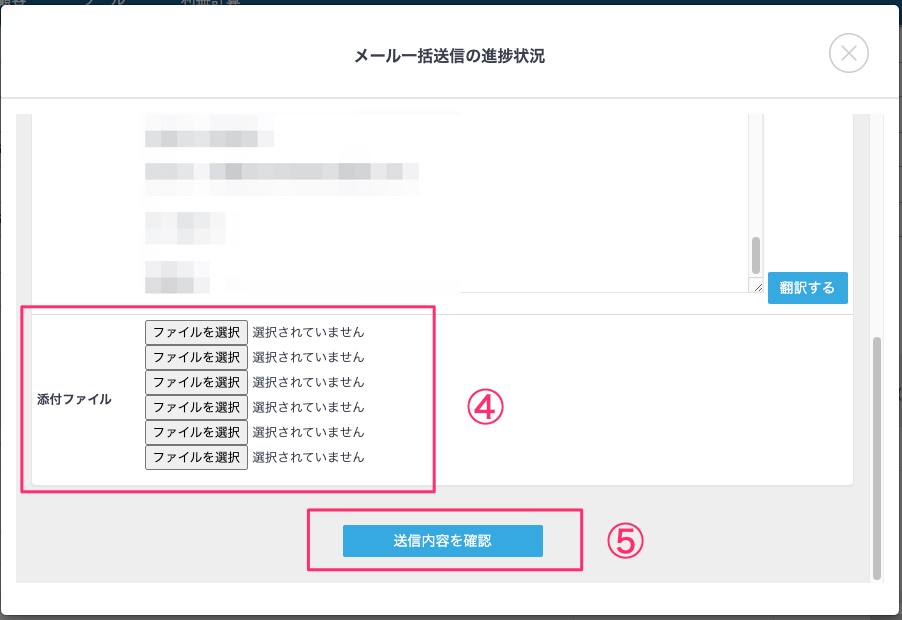ワサビスイッチでは、メール送信時にファイルを添付することが可能です。
メールの新規作成時にファイルを添付する
メール > メール管理を開きます
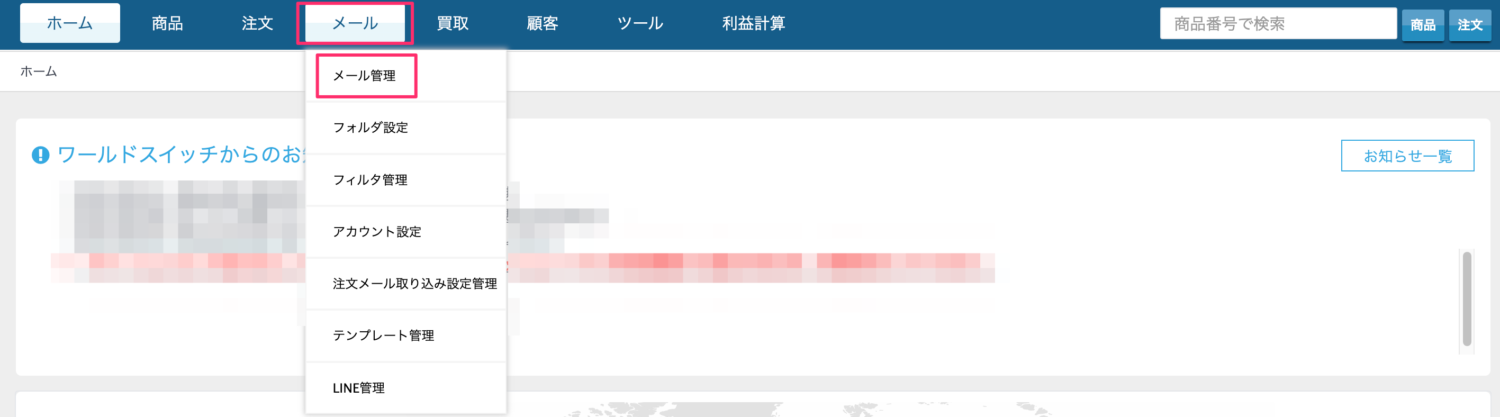
「新規メール作成」ボタンをクリックします
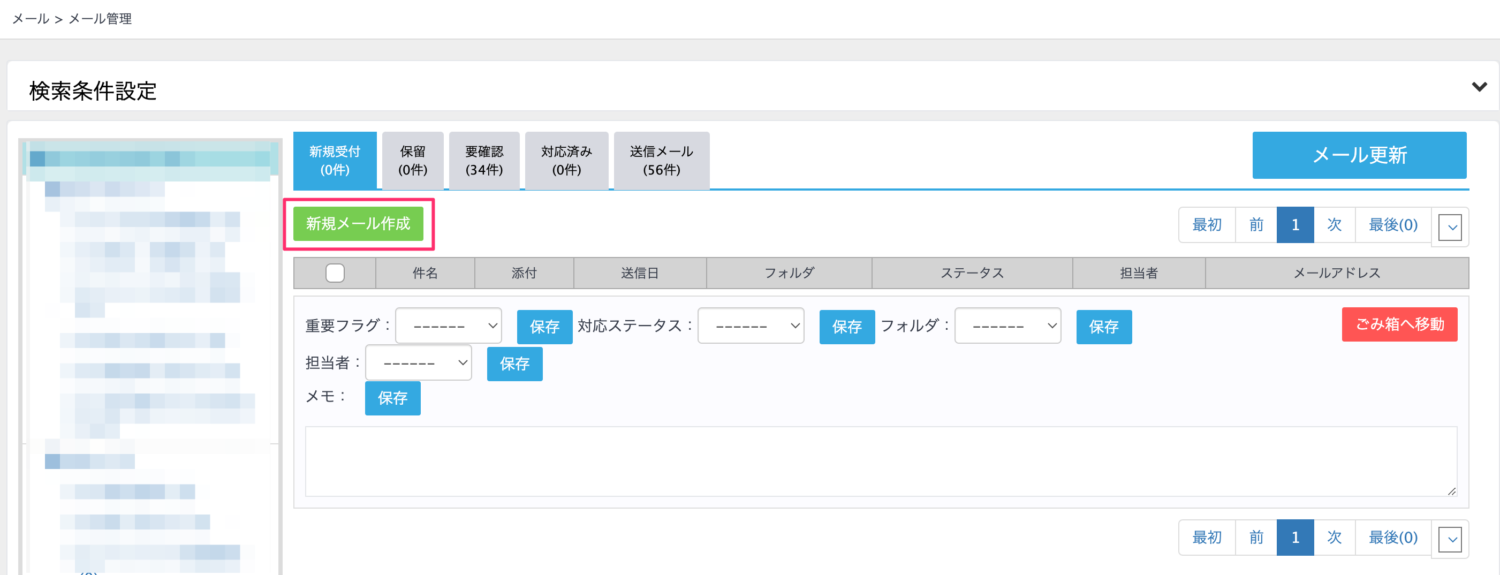
ファイルを添付します
別画面が立ち上がりますので、下部にある「ファイルを選択」ボタンをクリックすることでファイルを添付することが可能です。
最大6ファイルまで添付可能です。
※添付ファイル削除方法はこちら>>メール送信時に添付ファイルを削除するボタンを追加します
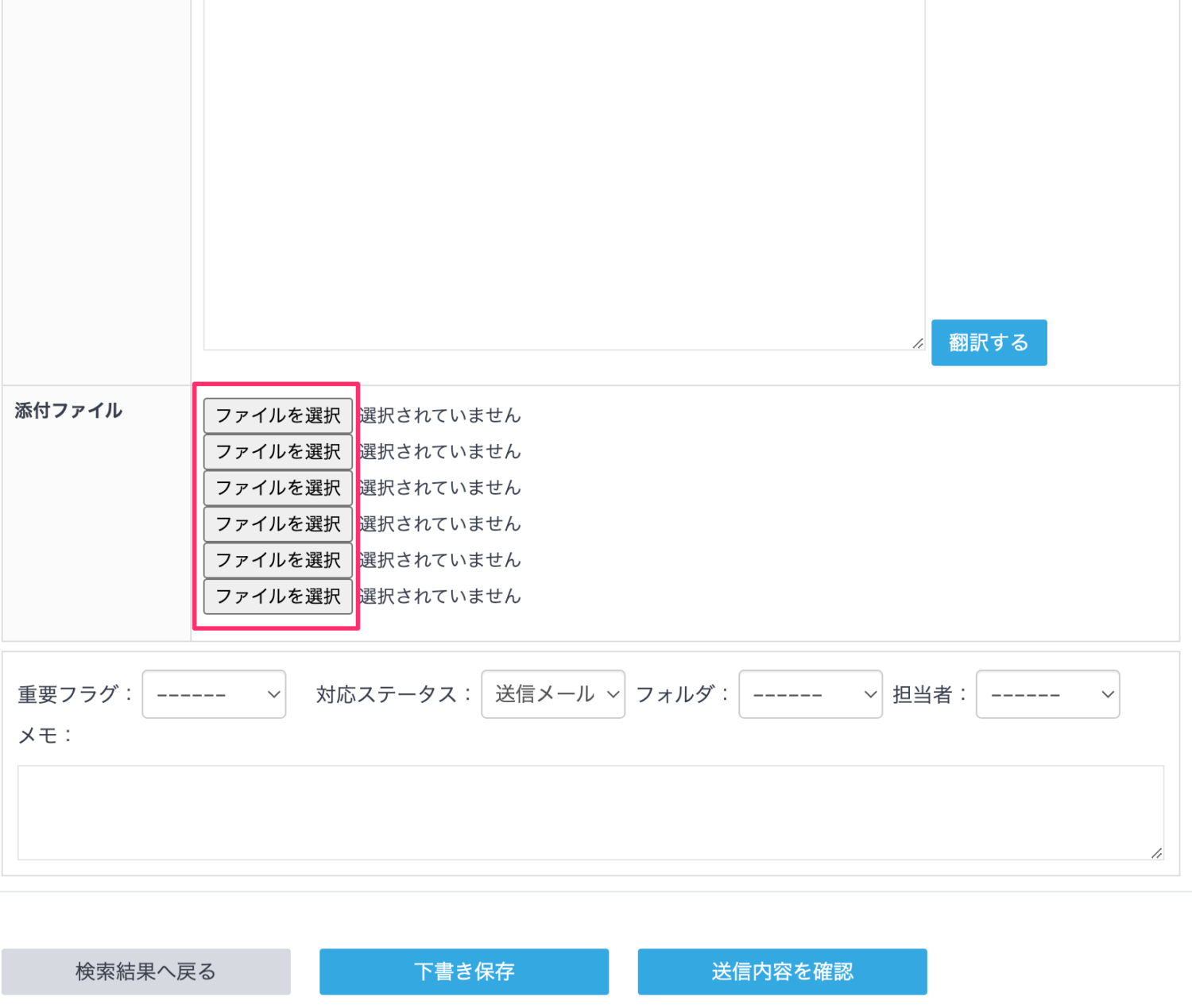
受注から個別にファイルを添付する
受注情報を開きます
ファイルを添付したい受注を開き、「メール管理」タブから「メールを送る」ボタンをクリックします。
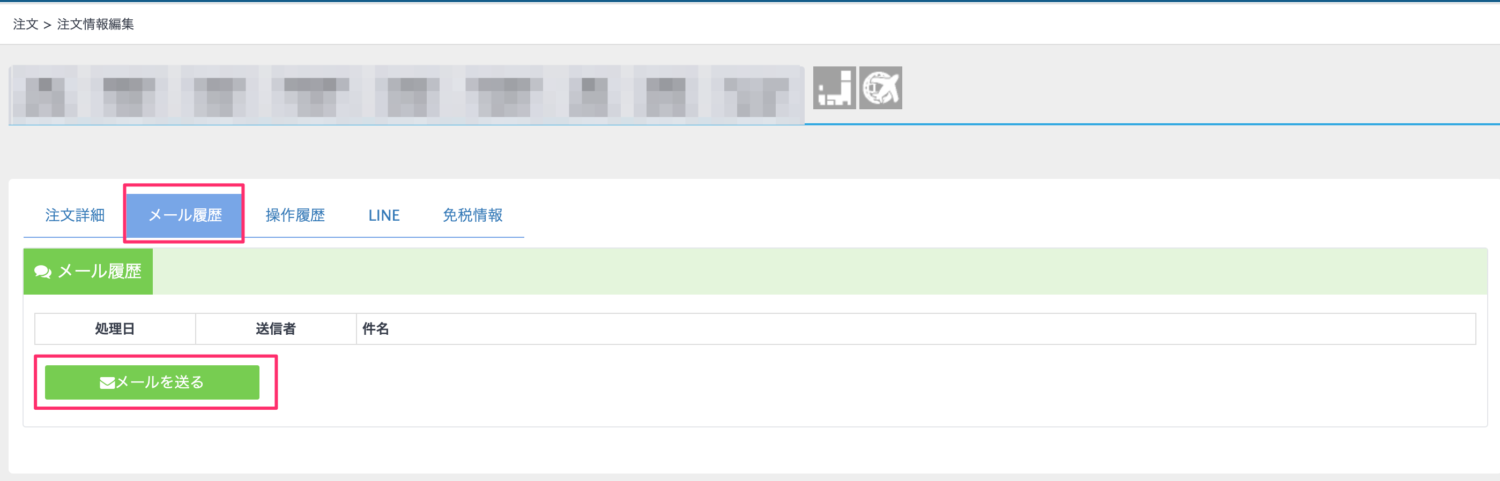
ファイルを添付します
「メールを送る」の画面が開きますので、下部にある「ファイルを選択」ボタンをクリックすることでファイルを添付することが可能です。
最大6ファイルまで添付可能です。
※添付ファイル削除方法はこちら>>メール送信時に添付ファイルを削除するボタンを追加します
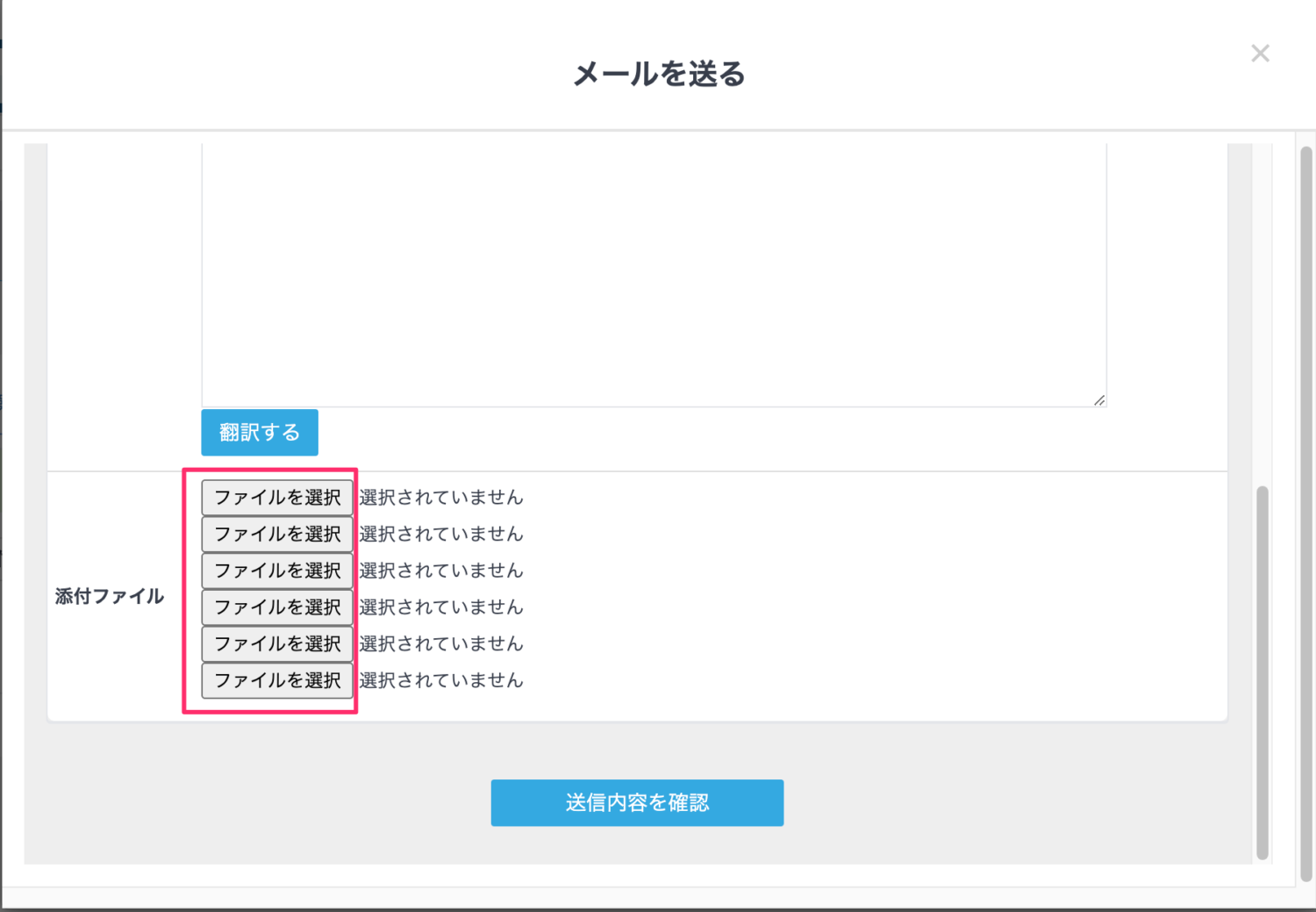
一括送信時にファイルを添付する
①一括送信したい受注にチェックを入れます
②メール一括送信でテンプレートを選択して「送信」をクリックします
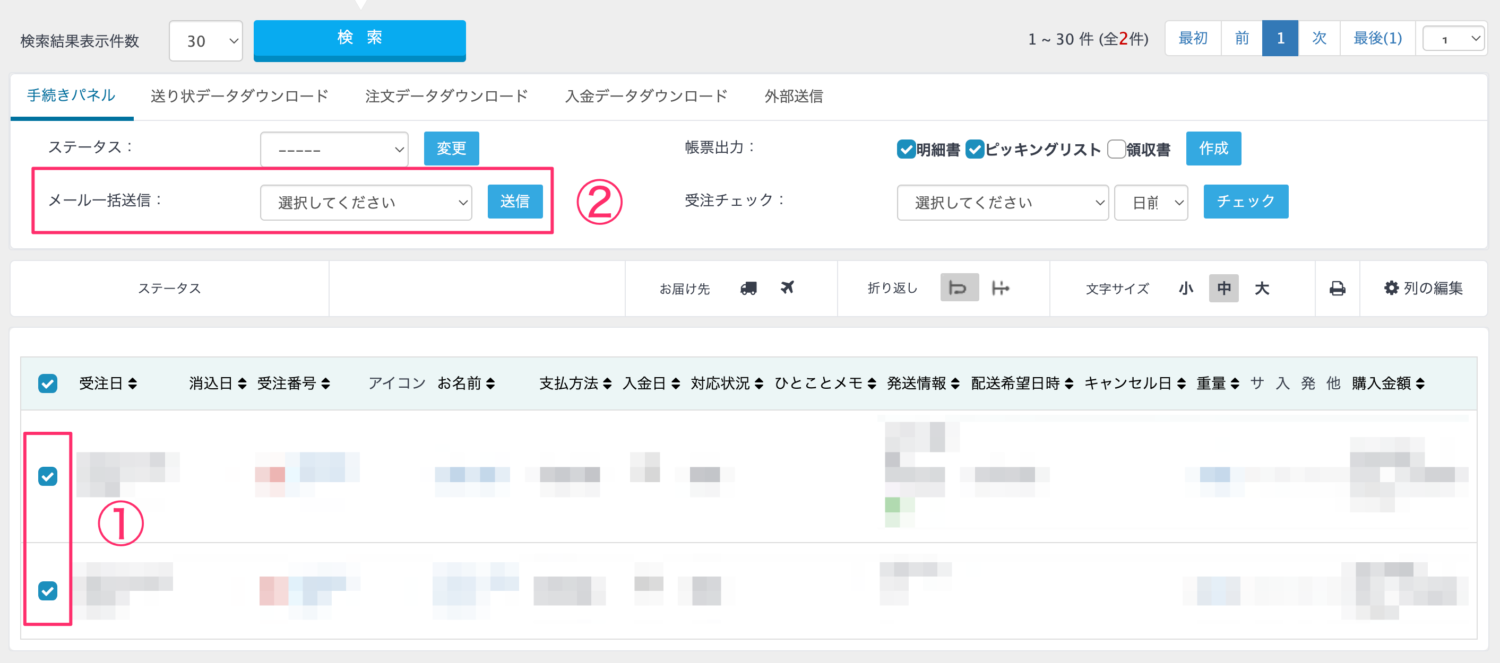
③「メール一括送信の進捗状況」が開きますので、一番下の「前のページへ戻る」を押します
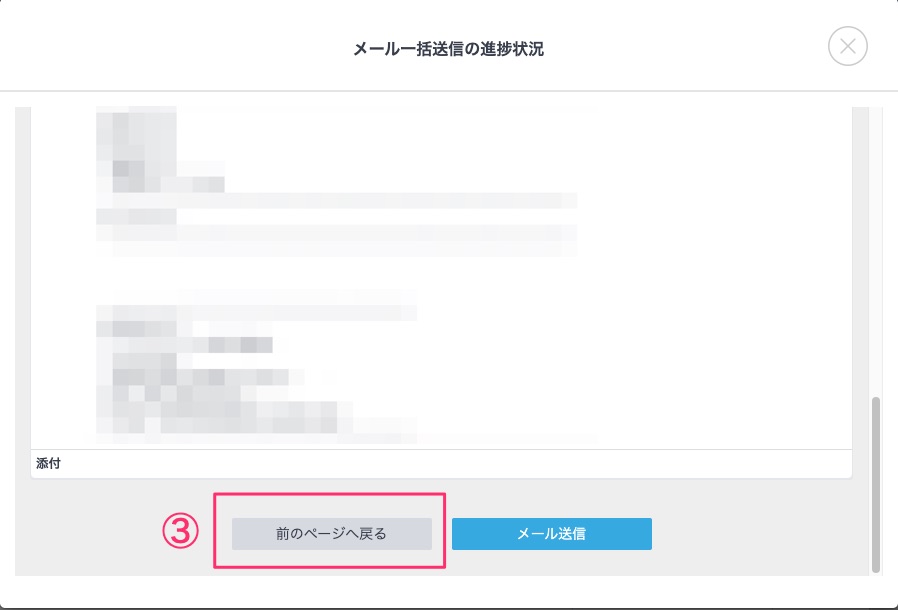
④再度、一番下までスクロールすると「ファイルを選択」ボタンが出現しますので、添付します
⑤「送信内容を確認」ボタンを押して送信完了です
※添付ファイル削除方法はこちら>>メール送信時に添付ファイルを削除するボタンを追加します